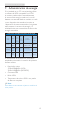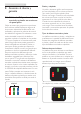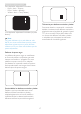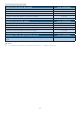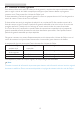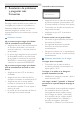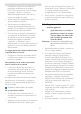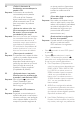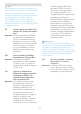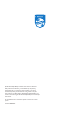User manual
21
9. Resolución de problemas y preguntas más frecuentes
conocido en el entorno que rodea a las
tecnologías de fabricación de paneles
LCD. En la mayoría de los casos, la imagen
“quemada”, “residual” o “fantasma”
desaparece gradualmente al cabo de un
tiempo tras apagar el equipo.
• Active siempre un salvapantallas móvil si
deja la pantalla sin atención.
• Active siempre una aplicación que
actualice la pantalla periódicamente si la
pantalla LCD se destina a la presentación
permanente de contenido estático.
• Si no se activa un protector de pantalla o
una aplicación de actualización periódica
de pantalla, es posible que existan graves
síntomas de imágenes “quemadas”,
“residuales” o “fantasmas” que no
desaparecerán y no será posible resolver. La
garantía no cubre los problemas descritos
anteriormente.
Laimagenpareceestardistorsionada.Eltexto
sepercibedifusooborroso.
• Configure la resolución de pantalla del PC
a valores que coincidan con la resolución
nativa de la pantalla.
Hanaparecidopuntosverdes,rojos,azules,
oscurosoblancosenlapantalla
• La aparición de este tipo de puntos es
característica del cristal líquido, en el que
se basa la tecnología actual. Consulte
la política de píxeles para obtener más
información.
Si necesita más ayuda, consulte la lista Centros
de información al consumidor y póngase en
contacto con el representante de atención al
cliente de Philips.
Problemasrelacionadosconelaudio
Nosereproducensonidos
• Compruebe que el cable de audio se
encuentre conectado correctamente al PC
y al monitor.
• Asegúrese de que el audio no se encuentre
desactivado. Pulse “Menu” (Menú) para
abrir el menú OSD; seleccione “Audio” y, a
continuación, “Mute” (Silencio). Compruebe
si la opción indicada se encuentra
configurada como “Off” (Desactivado).
• Pulse “Volume” (Volumen) a través de los
controles principales del menú OSD para
ajustar el volumen.
9.2 Preguntasmásfrecuentesde
caráctergeneral
P1. ¿Quédebohacersi,alinstalarla
pantalla,estamuestraelmensaje
‘Cannotdisplaythisvideomode’
(Nosepuederepresentareste
mododevídeo)?
Respuesta: La resolución recomendada para
esta pantalla es de: 2560 x 1440 a
60 Hz.
• Desconecte todos los cables y conecte el
PC a su antigua pantalla.
• En el menú Start (Inicio) de Windows,
seleccione Settings (Configuración) /
Control Panel (Panel de control). En la
ventana Control Panel (Panel de control),
seleccione el icono Display (Pantalla). En
el panel de control de la Display (Pantalla),
seleccione ‘Settings’ (Ajustes). En el cuadro
‘Desktop Area’ (Área del escritorio) de la
pestaña de configuración, desplace la barra
deslizante hasta 2560 x 1440 píxeles.
• Abra ‘Advanced Properties’ (Propiedades
avanzadas) y configure el parámetro
Refresh Rate (Frecuencia de actualización)
a 60 Hz. A continuación, haga clic en
ACEPTAR.
• Reinicie el PC y repita los pasos 2 y 3 para
comprobar que esté configurado a 2560 x
1440 a 60 Hz.
• Apague el PC, desconecte el monitor
antiguo y vuelva a conectar la pantalla
Philips LCD.
• Encienda la pantalla y, a continuación, su PC.